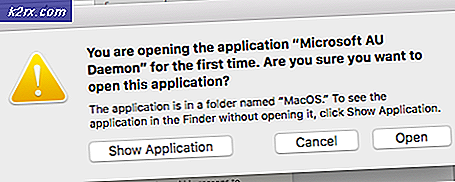Hvordan fikse Windows Defender feilkode 0x80016CFA
Noen Windows-brukere har nådd oss med spørsmål etter å ha sett konstant popup-vinduer medFeilkode: 0x80016CFAnår de prøver å åpne en ny side i nettleseren. Dette er bekreftet å skje med Edge, Internet Explorer Opera, Chrome og noen få andre tredjeparts nettlesere.
Hvis du ser slike popup-vinduer hver gang du åpner standard nettleser, er datamaskinen din mest sannsynlig infisert med et adware-program som effektivt har kapret nettleseren din. I de fleste tilfeller er dette mulig av en nettleserkaprer med kallenavnet Rogue.Tech-Support-Scam av sikkerhetsforskere.
Dette er en del av en teknisk svindeldesignet for å svindle brukeren ved å overbevise dem om å ringe et gratis hjelpenummer for å motta støtte. Men når de gjør det, blir de møtt av enkeltpersoner som hevder å representere Microsoft som vil prøve å hente ut penger.
Dette er en velorganisert svindel, ikke en faktisk feilmelding, så hvis du ser denne feilmeldingen i nettleseren din, IKKE ring tollnummeret.
Hva du bør gjøre i stedet er å følge en rekke instruksjoner for å fjerne dette adware fra datamaskinen din for å forhindre at popup-vinduer oppstår igjen. Det er flere forskjellige tilnærminger du kan ta for å løse dette, avhengig av mangfoldet av skadelig programvare du støter på.
Mest sannsynlig har du tillatt det ondsinnede programmet å infisere datamaskinen din etter å ha klikket på en lenke eller etter å ha åpnet et e-postvedlegg.
Nedenfor finner du en liste over trinn som lar deg håndtere denne falske Feilkode: 0x80016CFA:
TRINN 1: Avinstallere foreldrenes skadelige app (hvis aktuelt)
Hvis dette adware-programmet kom inn i systemet ditt etter at du lastet ned og installerte et PUP (potensielt uønsket program), bør du starte med å avinstallere programmet fra Programmer og filer. Dette trinnet er avgjørende hvis du har å gjøre med programbasert adware, siden de fleste av dem har mulighet til å reinfisere nettlesere, selv etter at du har renset den ondsinnede koden fra nettleseren din.
Merk: Avhengig av hvilket utvalg av adware du har kontraktet, kan dette trinnet ikke være aktuelt ettersom svindel-popupen er forankret i nettleserens midlertidige mappe. Hvis du ikke klarer å finne et mistenkelig program i listen over installerte applikasjoner, går du direkte til TRINN 2.
Følg instruksjonene nedenfor for å avinstallere det ondsinnede programmet:
- trykk Windows-tast + R å åpne opp en Løpe dialogboks. Skriv deretter inn ‘Appwiz.cpl’ inne i tekstboksen og trykk Tast inn å åpne opp Programmer og funksjoner Meny.
- Når du er inne i Programmer og funksjoner , bla nedover listen over installerte programmer og se etter en mistenkelig navngitt oppføring. I de fleste tilfeller kan du fortelle hvilket program som er det ondsinnede programmet ved å merke av Forlegger. Hvis utgiveren mangler, og du ikke kjenner igjen programmet, kan du kvitte deg med det ved å høyreklikke på det og velge Avinstaller fra hurtigmenyen.
- Inne i avinstallasjonsskjermbildet, følg instruksjonene på skjermen for å fullføre avinstallasjonen, start deretter datamaskinen på nytt og vent til neste oppstart er fullført.
TRINN 2: Fjerne nettleserkapreren
Når du har avinstallert det mistenkelige programmet, er neste trinn å rense det ondsinnede fra nettleseren din. Nå, avhengig av hvilket utvalg av skadelig programvare du har å gjøre med, er koden som utløser popup-vinduet enten forankret i en utvidelse som du kanskje villig har installert, eller den ligger i en midlertidig fil som for øyeblikket blir bufret.
På grunn av dette bør fjerning av nettleserkapreren være en 2-trinns prosess:
- Trinn 1 - Avinstallere den problematiske utvidelsen
- Trinn 2 - Tømning av hurtigbufrede filer i nettleseren din
Her er noen trinnvise instruksjoner som skal veilede deg gjennom denne prosessen:
- Få tilgang til handlingslinjen i nettleseren din, og se etter et alternativ merket utvidelser eller tillegg. Når du er inne, se etter utvidelser du ikke kjenner igjen, og klikk på Fjern-knappen å kvitte seg med dem.
Merk: Disse trinnene er kun informative, ettersom skjermbildene du ser vil variere avhengig av nettleseren du bruker.
- Tøm deretter nettleserbufferen i nettleseren din og sørg for at du blir kvitt både informasjonskapsler og hurtigbuffermappen. Her er det noe trinnvise instruksjoner som hjelper deg med å gjøre dette i alle populære nettlesere.
- Start datamaskinen på nytt og gå ned til det siste trinnet nedenfor.
TRINN 3: Dyp skanning med Malwarebytes
Når du har fjernet spor av adware fra nettleseren din, er det siste trinnet å sikre at du renser eventuelle gjenværende filer av adware for å sikre at det ikke kan infisere systemet ditt på nytt.
Det er flere verktøy som kan hjelpe deg med å gjøre dette, men vi anbefaler Malwarebytes. Dette er en kraftig on-demand skanner som er kjent for å fjerne flertallet av skadelig programvare, adware og ondsinnet kode som kan ha infisert nettleseren din.
Hvis du bestemmer deg for å bruke dette verktøyet, må du sørge for å gå til den dype skanningen i stedet for den raske for å forbedre omfanget av prosedyren. Det vil ta lengre tid, men resultatene er bedre.
Mens vi skriver denne artikkelen, er den dype skanningsfunksjonen fremdeles tilgjengelig med den gratis versjonen av programmet. Her er det noe trinnvise instruksjoner om nedlasting, installering og kjøring av en dyp skanning med Malwarebytes.
Når skanningen er fullført, start datamaskinen på nytt en siste gang og se åpne samme nettleser som tidligere utløste Feilkode: 0x80016CFA.Du bør ikke ha de samme problemene igjen.